Избор на AF зона
- AF зона
- Избор на AF зона
- Следящ AF с проследяване в пълната зона
- Обект за разпознаване
- Разпознаване на очи
- Проследяване чрез бутон
- Режим на фокуса
- Ръчно задаване на AF точки или рамки за „Зонов AF“
- Изглед с увеличаване
- Съвети за снимане в режим за автоматично фокусиране
- Условия на снимане, които затрудняват фокусирането
- AF диапазон
AF зона
Работата на фотоапарата в AF зоната е както следва.
 : AF в малка точка
: AF в малка точка
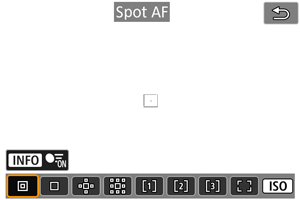
Фотоапаратът фокусира върху по-малка зона, отколкото 1-точков AF.
 : 1-точков AF
: 1-точков AF
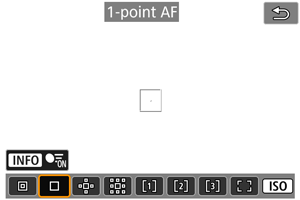
Фотоапаратът фокусира с една AF точка [].
 : Разширена AF зона:
: Разширена AF зона: 
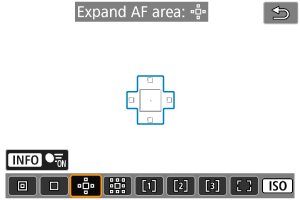
Фокусира чрез една AF точка [] и оградената тук в синьо AF зона. Това е полезно за движещи се обекти, които са трудни за проследяване с "1-точков AF".
Фокусирането на желания обект става по-лесно, отколкото с „Гъвкав зонов AF“.
Когато използвате функцията "Следящ AF", първо ще фокусирате чрез AF точка [].
 : Разширена AF зона: Околни
: Разширена AF зона: Околни
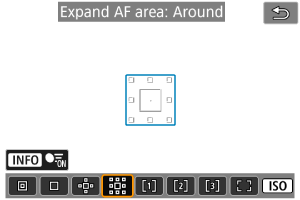
За фокусиране се използва една AF точка [] и околната AF зона, оградена тук в синьо, което прави фокусирането на движещи се обекти по-лесно в сравнение с функцията „Разширена AF зона:
“.
Когато използвате функцията "Следящ AF", първо ще фокусирате чрез AF точка [].
 : Гъвкав зонов AF 1
: Гъвкав зонов AF 1
По подразбиране е зададена квадратна рамка за „Зонов AF“.
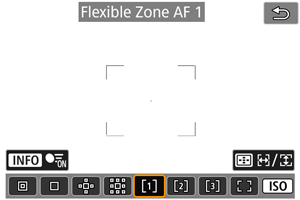
 : Гъвкав зонов AF 2
: Гъвкав зонов AF 2
По подразбиране е зададена вертикална правоъгълна рамка за „Зонов AF“.
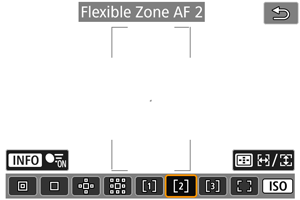
 : Гъвкав зонов AF 3
: Гъвкав зонов AF 3
По подразбиране е зададена хоризонтална правоъгълна рамка за „Зонов AF“.
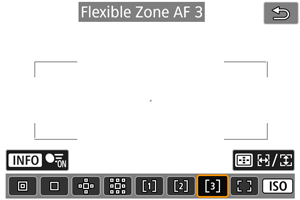
При настройка Гъвкав зонов AF 1 до 3 можете свободно да задавате размера на рамката за „Зонов AF“ ().
Използва автоматичен избор на AF точка в рамките за „Зонов AF“, за да покрие по-голяма зона от метода „Разширена AF зона“, което прави фокусирането по-лесно, отколкото при метода „1-точков AF/Разширена AF зона“, и също така ефективно за движещи се обекти.
Зоните за фокусиране се определят не само въз основа на най-близкия обект, но и въз основа на различни други условия, като например лица (на хора или животни), автомобили, движение на обекта и разстояние до обекта.
Натискането на спусъка наполовина извежда [] над AF точките на фокус.
 : AF в пълна зона
: AF в пълна зона
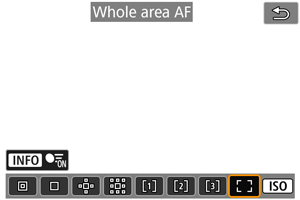
Използва автоматичен избор на AF точка в пълната зона за AF, за да покрие по-голяма зона от метода „Гъвкав зонов AF“, което прави фокусирането по-лесно, отколкото при метода „1-точков AF/Гъвкав зонов AF“, и също така ефективно за движещи се обекти.
Зоните за фокусиране се определят не само въз основа на най-близкия обект, но и въз основа на различни други условия, като например лица (на хора или животни), автомобили, движение на обекта и разстояние до обекта.
Натискането на спусъка наполовина извежда [] над AF точките на фокус.
Избор на AF зона
Можете да изберете AF зона, съответстваща на условията на снимане или на обекта.
Ако предпочитате да фокусирате ръчно, вижте Ръчно фокусиране.
-
Изберете [
: AF area/
: AF зона].
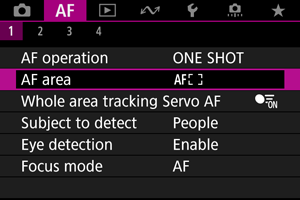
-
Изберете AF зоната.
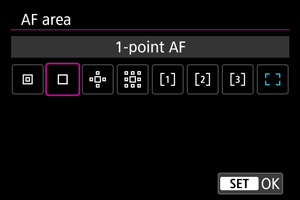
Забележка
- За да зададете AF зоната, можете също да натиснете бутона
и след това бутона
.
Следящ AF с проследяване в пълната зона
Можете да зададете дали фотоапаратът да превключва към проследяване на обекти в цялата зона по време на „Следящ AF“ (докато спусъкът е натиснат наполовина при [: AF operation/
: AF функция] с настройка [Servo AF/Следящ AF]).
-
Изберете [
: Whole area tracking Servo AF/
: Следящ AF с проследяване в пълната зона].
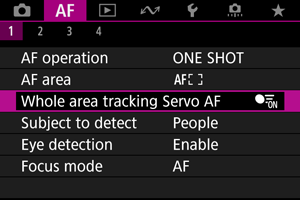
-
Изберете опция.
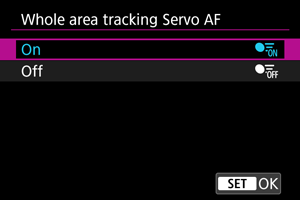
-
On/Вкл
AF зоната превключва към „AF в пълна зона“, за да проследява обекти в цялата площ на кадъра, докато спусъкът е натиснат наполовина.
-
Off/Изкл
Обектите се проследяват само в рамките на AF точките, когато спусъкът е натиснат наполовина или докрай.
-
Обект за разпознаване
Можете да зададете условия за автоматичен избор на основния обект за проследяване.
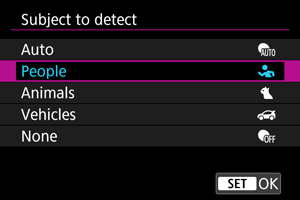
-
Auto/Авто
Автоматичен избор на основния обект за проследяване измежду хора, животни или превозни средства в сцената.
-
People/Хора
С приоритет са лицата или главите на хората като основни обекти за проследяване.
Когато лицето или главата на човек не могат да бъдат разпознати, фотоапаратът ще се опита да разпознае и проследи торса му. Ако торсът не може да бъде разпознат, фотоапаратът може да проследи други части на тялото му.
-
Animals/Животни
Разпознава животни (кучета, котки или птици) и хора и дава приоритет на разпознаването на животни като основни обекти за проследяване.
При разпознаване на животни фотоапаратът се опитва да разпознае лица или тела и рамка за проследяване се появява върху всяко разпознато лице.
Когато лице или цяло тяло на животно не могат да бъдат разпознати, фотоапаратът може да проследява само част от тяло на животно.
-
Vehicles/Автомобили
Разпознава двуколесни или четириколесни спортни моторни превозни средства и хора и дава приоритет на разпознаването на автомобили като основни обекти за проследяване.
При разпознаване на автомобили фотоапаратът се опитва да разпознае основни елементи на автомобила и върху всеки такъв елемент се извежда рамка за проследяване.
Ако основните елементи на превозното средство не могат да бъдат разпознати, фотоапаратът може да проследи други части на превозното средство.
Натиснете бутона
за активиране или деактивиране на функцията за разпознаване за основни елементи на превозното средство.
-
None/Няма
Фотоапаратът автоматично определя основния обект според начина, по който композирате снимката, без да разпознава обекти.
Рамки за проследяване не се показват.
Внимание
-
Посочените по-долу видове обекти може да не бъдат разпознати. Също така лявото или дясното око на обекта може да не е получило приоритет правилно.
- Изключително малък или голям
- Твърде ярък или тъмен
- Частично скрит
- Сливащ се с фона
- Скрит от дъжд, сняг или облаци прах
- Позата на хората или цветът или формата на това, с което са облечени, може да попречат на разпознаването. Рамки могат да се покажат и за обекти, различни от хора.
- Фотоапаратът може да не разпознае кучета, котки или птици в зависимост от породата, цвета, формата или позата. Рамки могат да се покажат също и за изглеждащи по подобен начин животни или обекти, които не са животни.
- Фотоапаратът може да не разпознае дву- или четириколесни превозни средства в зависимост от вида, цвета, формата или ориентацията. Рамки могат да се покажат също и за изглеждащи по подобен начин превозни средства или обекти, които не са превозни средства.
- За да предотвратите показването на рамка за проследяване за нежелани обекти, когато снимате хора, животни или превозни средства с настройка [Auto/Авто], променете настройката, за да проследявате само желаните обекти.
Забележка
-
Когато натискате спусъка наполовина за избор на обект, можете да избирате посочените по-долу обекти. В сцени без подходящи обекти фотоапаратът проследява други обекти независимо от настройката [Subject to detect/Обект за разпознаване].
-
Auto/Авто, People/Хора
Хора, животни, автомобили
(Когато за обекта за разпознаване е зададена настройка [People/Хора], животни или превозни средства могат да бъдат избрирани само по време на „Следящ AF“.)
-
Animals/Животни
Животни, хора
-
Vehicles/Автомобили
Превозни средства, хора
-
- За да ограничите автофокуса само в рамките на зададената от вас AF зона, задайте за [Whole area tracking Servo AF/Следящ AF с проследяване в пълната зона] настройка [Off/Изкл] и за [Subject to detect/Обект за разпознаване] настройка [None/Няма].
Ръчно задаване на обект за фокусиране
-
Проверете рамката за проследяване.

- Насочете фотоапарата към обекта. AF точка (или рамка за Зонов AF) се появява на екрана, ако за [
: AF area/
: AF зона] сте задали настройка, различна от [Whole area AF/AF в пълна зона]. В този случай поставете AF точката върху обекта.
- Рамка за проследяване [
] се появява върху всеки разпознат обект.
- Рамките за проследяване [
], разположени далеч от AF точките, се показват в сиво (освен в някои специални случаи).
- Когато проследяваният обект е разположен в близост до AF точка, независимо от това, че той е извън AF точката, рамката за проследяване се оцветява в бяло (което я отличава като активна рамка), позволявайки избор на обекта като основен обект.
- Насочете фотоапарата към обекта. AF точка (или рамка за Зонов AF) се появява на екрана, ако за [
-
Фокусирайте и снимайте/записвайте.


-
Рамка за проследяване се показва (в зелено за „AF при единичен кадър“ или в синьо за „Следящ AF“), когато натиснете спусъка наполовина, и фотоапаратът възпроизвежда звуков сигнал (само за „AF при единичен кадър“).
Оранжева рамка за проследяване показва, че фотоапаратът не може да фокусира обектите.
-
Забележка
- Изборът на обект чрез докосване при зададена за [
: AF area/
: AF зона] настройка [Whole area AF/AF в пълна зона] променя рамката за проследяване в [
] и я фиксира върху този обект за проследяване в целия екран.
- За да преустановите проследяването, докоснете [
].
- Натискането на спусъка наполовина, когато AF точката не се припокрива с рамката за проследяване [
], фокусира с използване на активната (бяла) AF точка.
- Когато се разпознават човешки лица, активната рамка [
] може да покрива само част от лицето, а не цялото лице.
- Размерът на рамките за проследяване се различава в зависимост от обекта.
Внимание
- Докосването на екрана за фокусиране, когато за [Preview AF/Преглед на AF] е зададена настройка [Disable/Забранено], ще фокусира с [One-Shot AF/AF при единичен кадър] независимо от настройката за AF функция.
- Ако лицето на обекта е силно разфокусирано, няма да бъде разпознато лице. Фокусирайте ръчно (), за да бъде разпознато лицето, и след това изпълнете автоматично фокусиране.
- Автоматичното фокусиране може да не разпознае обекти и човешки лица в периферията на кадъра. Композирайте кадъра така, че обектът да е разположен в центъра или близо до центъра на кадъра.
Разпознаване на очи
Можете да снимате, като фокусирате очите на хора или животни.
-
Изберете [
: Eye detection/
: Разпознаване на очи].
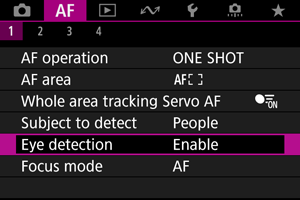
-
Изберете опция.
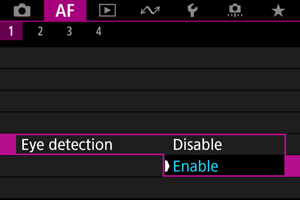
-
Насочете фотоапарата към обекта.

- AF рамка се извежда около очите на обекта.
- За да изберете око, когато за [
: AF area/
: AF зона] е зададена настройка [Whole area AF/AF в пълна зона], докоснете екрана.
- Ако избраното око не бъде разпознато, автоматично се избира око, което да бъде фокусирано.
- За да изберете око, което да фокусирате, при изведена индикация [
], когато за [
: AF area/
: AF зона] е зададена настройка [Whole area AF/AF в пълна зона], можете да използвате
в зависимост от настройката за [Eye detection/Разпознаване на очи].
-
Направете снимката.
Внимание
- В зависимост от обекта и условията на снимане очите на обекта може да не бъдат разпознати правилно или лявото или дясното око на обекта да не получи правилния приоритет.
- Очи не се разпознават, ако за [
: Subject to detect/
: Обект за разпознаване] е зададена настройка [None/Няма].
Проследяване чрез бутон
Можете да натиснете бутона, присъединен към функцията [Start/stop whole area AF tracking/Старт/стоп на AF с проследяване в пълна зона] в [: Customize buttons/
: Персонализиране на бутоните], за да проследявате обекти с рамка за проследяване [
]. В този пример сме приели, че присъединеният бутон е
().
-
Проверете рамката за проследяване.

-
Рамка за проследяване се появява, след като насочите фотоапарата към обект.
Поставете AF точката върху обекта, ако сте избрали опция, различна от [Whole area AF/AF в пълна зона], в [
: AF area/
: AF зона].
- При настройка "Разширена AF зона:
" или "Разширена AF зона: Околни" се извеждат също и съседните AF точки.
- При настройка „Гъвкав зонов AF“ се извежда зададената рамка за „Зонов AF“.
-
-
Натиснете бутона
.

- Рамката за проследяване се променя на [
], която се фиксира върху съответния обект за проследяване и следва обекта в рамките на екрана дори когато той се движи. За да отмените проследяването, натиснете бутона
отново.
- За да изберете обект за фокусиране, когато могат да бъдат разпознати множество обекти, натиснете бутона
, за да промените рамката за проследяване на [
], след което използвайте
.
- След като проследяването започне, обектът се проследява в рамките на целия екран независимо от зададената AF зона.
- Рамката за проследяване се променя на [
-
Направете снимката.
Забележка
- Позицията на AF зоните и точките при спиране на проследяването по време готовност за снимане съответства на позицията преди проследяването.
- Когато проследяването спре, докато спусъкът е натиснат наполовина или докрай, AF зоната се връща към състоянието отпреди проследяването, но AF точката остава центрирана в рамката за проследяване от момента на спирането на проследяването (по време на [Servo AF/Следящ AF]).
Режим на фокуса
Можете да зададете как фотоапаратът фокусира.
-
Изберете [
: Focus mode/
: Режим на фокуса].
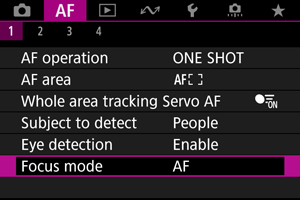
-
Изберете опция.
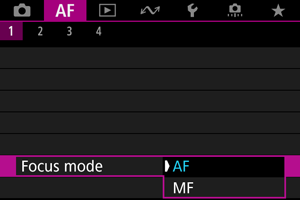
-
AF
Фотоапаратът работи в режим на автоматично фокусиране.
-
MF
Фотоапаратът работи в режим на ръчно фокусиране.
-
Забележка
- Също така можете да превключвате между [AF] и [MF], когато е изведен екранът за снимане, чрез натискане на
.
Внимание
-
[
: Focus mode/
: Режим на фокуса] не се показва при посочените по-долу условия.
- Когато са монтирани обективи с превключвател за режима на фокуса
- Когато са монтирани обективи, предназначени изключително за ръчно фокусиране
- Когато не е поставен обектив
- Когато е зададена настройка [MF], AF точките са скрити по време на показване на базова информация и се показва символът MF.
Ръчно задаване на AF точки или рамки за „Зонов AF“
Можете ръчно да задавате AF точката или рамката за "Зонов AF". Екрани като тези се показват, когато сте избрали „Гъвкав зонов AF 1“.
-
Проверете AF точката.

- Показва се AF точка (1).
-
Преместете AF точката.
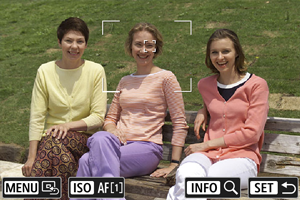
-
Натиснете бутона
, след това използвайте
, за да преместите AF точката в позицията за фокусиране (но имайте предвид, че с някои обективи позиционирането на точката в близост до ръба на екрана може да не е достъпно).
Можете да фокусирате също и като докоснете конкретна позиция на екрана, за да преместите AF точката в тази позиция.
- За да центрирате AF точката отново, натиснете бутона
.
-
-
Фокусирайте и снимайте/записвайте.
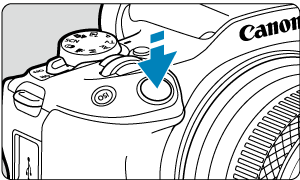
- Позиционирайте AF точката върху обекта и натиснете спусъка наполовина.

- След постигането на фокус AF точката променя цвета си (в зелен за „AF при единичен кадър“ или в син за „Следящ AF“) и се възпроизвежда звуков сигнал (само за „AF при единичен кадър“).
- Ако не се постигне фокус, AF точката ще се оцвети в оранжево.
Внимание
- Фотоапаратът ще продължи да мести AF точката [
], за да следи обектите, когато се използва настройката „Гъвкав зонов AF“ и „Следящ AF“, но при някои условия на снимане (например при заснемане на малки обекти) проследяването на обекта може да е неуспешно.
- Фокусирането може да бъде трудно, когато се използва периферна AF точка. В този случай изберете AF точка в центъра.
- Докосването на екрана фокусира чрез [One-Shot AF/AF при единичен кадър] независимо от настройката за AF функция.
Изглед с увеличаване
За да проверите фокуса, можете да увеличете изображението приблиз. 5× или 10×, като докоснете [].
Увеличаване може да се задава и чрез натискане на бутона и след това на бутона
.
-
Увеличаването се центрира в рамката за проследяване, когато рамката за проследяване е оцветена в бяло (като активна рамка) след разпознаване на обект.
Увеличаването се центрира в AF точката (в центъра на екрана), когато са разпознати обекти, но рамката за проследяване е оцветена в сиво сиво, или когато не са разпознати обекти.
- Автоматичното фокусиране се извършва с увеличаване, когато натиснете спусъка наполовина.
- В режим „Следящ AF“ или „Интелигентен AF“, когато натиснете спусъка наполовина в изглед с увеличаване, дисплеят ще се върне към нормалния си режим и фотоапаратът ще фокусира.
Внимание
- Ако фокусирането в увеличената зона е трудно, върнете се към нормален изглед и фокусирайте автоматично.
- Ако фокусирате автоматично в нормален изглед и след това увеличите, може да не постигнете прецизен фокус.
- AF скоростта се различава за нормален изглед и увеличен изглед.
- Функциите „Преглед на AF“ и „Следящ AF за видео“ не са достъпни при изглед с увеличаване.
- При активирано увеличаване фокусирането може да бъде затруднено поради заклащането на фотоапарата. Препоръчително е използването на статив.
Съвети за снимане в режим за автоматично фокусиране
- Дори след като фокусът е постигнат, натискането на спусъка наполовина ще фокусира отново.
- Яркостта на изображението може да се промени преди или след автоматичното фокусиране.
- В зависимост от обекта и условията на снимане е възможно фокусирането на обекта да отнеме повече време или честота на заснемане на серия от снимки да се намали.
- Ако източникът на светлина се промени, докато снимате, екранът може да трепти и фокусирането може да е затруднено. В този случай рестартирайте фотоапарата и възобновете снимането с автоматично фокусиране при осветяване от източника на светлина, който ще използвате.
- Ако автоматичното фокусиране не е възможно, фокусирайте ръчно ().
- Ако заснемате периферен обект и той не е фокусиран добре, позиционирайте обекта (или AF точката или рамката за "Зонов AF") в центъра на екрана, за да го фокусирате, след това прекомпозирайте кадъра и снимайте.
- С някои обективи автоматичното фокусиране може да отнеме повече време или да не постигне прецизен фокус.
Условия на снимане, които затрудняват фокусирането
- Обекти с нисък контраст, като напр. синьо небе, равни повърхности с еднообразен цвят или при намалена детайлност в светлите или тъмните зони.
- Обекти, осветени от слаба светлина.
- Ивици и други елементи, при които контрастът е само в хоризонтално направление.
- Обекти с повтарящи се елементи (например прозорци на небостъргач, компютърна клавиатура и др.).
- Фини линии и очертания на обекта.
- При източници на светлина с постоянно променяща се яркост, цветове или тоналност.
- Нощни сцени или светли точки.
- Изображението трепти при флуоресцентно или LED осветление.
- Изключително малки обекти.
- Обекти в ъгъла на екрана.
- Осветени в контражур или силно отразяващи обекти (например автомобил с лъскава каросерия и др.).
- Близки и далечни обекти, покрити от AF точка (например животно в клетка и др.).
- Обекти, които се движат в границите на AF точката и които не могат да останат неподвижни поради заклащане на фотоапарата или размазване на обекта.
- Автоматично фокусиране, докато обектът е твърде разфокусиран.
- При използване на ефект за мек фокус с обектив за мек фокус.
- При използване на филтър за специални ефекти.
- При поява на шум (светли точки, ивици и др.) по време на автоматичното фокусиране.
AF диапазон
Достъпният диапазон за автоматично фокусиране се различава в зависимост от използвания обектив и настройки като съотношение на изображението, резолюция на видеозаписа и функцията „Цифров IS за видео“.